व्हाट्सएप पर की जाने वाली बातों पर किसी की भी नजर पड़ सकती हैं। इस तरह के हालात से बचने के लिए अगर आप चाहते हैं कि आपके मैसेज को कोई ना देख पाए। तो आप अपने WhatsApp chat को hide कर सकते हैं। इस पोस्ट में मैंने 2 तरीक़े बताये हैं अपने किसी भी WhatsApp Chat को Hide करने के।
Archive से WhatsApp Chat Hide कैसे करें?
1. सबसे पहले आपको अपने WhatsApp पर जाना है और जिस chat को आप hide करना चाहते है, उसे select कर लेना हैं।
2. Chat select कर लेने के बाद आपको ऊपर side में 3 dots पर क्लिक करना है।
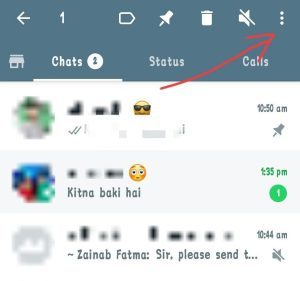
3. 3 dots पर क्लिक करने के बाद आपको archive chat के ऑप्शन पर क्लिक करना है।
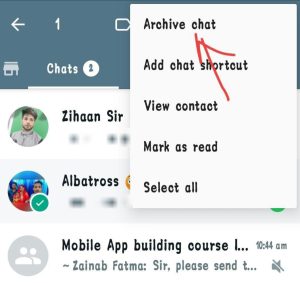
4. अब आपका जो chat है, वो archive हो जाएगा मतलब वो आपके chat से ही गायब हो जाएगा।
5. अगर आपको अपने chat को वापस देखना है, तो उसके लिए आपको अपने सारे chats को scroll करते हुए नीचे आ जाना है। नीचे आ जाने के बाद आपको archived का इस तरह से एक ऑप्शन देखने को मिलेगा। आप उस पर क्लिक कर दीजिए ।
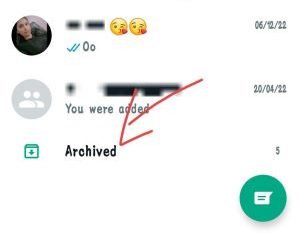
6. जैसे ही आप Archived पर क्लिक करेंगे वैसे ही आप को वहां पर वो chat देखने को मिल जाएगा। जिसे आपने hide किया था।
इस तरीके से आप आसानी से WhatsApp पर किसी भी chat को hide कर सकते हैं।
Note – Archived से अगर आपको एक से ज़्यादा chats hide करना है, तो उसके लिए आप को व्हाट्सएप पर किसी एक chat को सिलेक्ट करने के जगह कई सारे chat को सेलेक्ट करना है और फिर उसी तरीके से उन सभी chats को hide कर देना है।
Archive से Chat Unhide कैसे करे?
- इसके लिए आपको अपने WhatsApp chats को scroll करते हुए archived पर जाना है और उस पर क्लिक कर देना हैं।
- इस ऑप्शन पर क्लिक करने के बाद आपको hide chat देखने को मिलेगा, आप को उसे select कर लेना है।
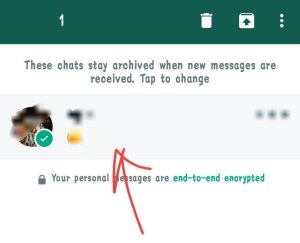
- जैसे ही आप chat select करेंगे वैसे ही आपको कुछ ऑप्शन देखने को मिलेंगे तो आपको screenshot में दिखाई दे रहे Arrow पर क्लिक कर देना है। इतना कर देने से ही आपका chat unhide हो जाएगा।
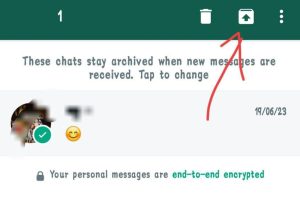
Chat Lock से WhatsApp Chat Hide कैसे करें?
1. WhatsApp chat hide करने के लिए आपको जिस भी चैट को hide करना है, उस पर क्लिक कीजिए। फिर आपको यहां पर contact के नाम पर क्लिक करना है।
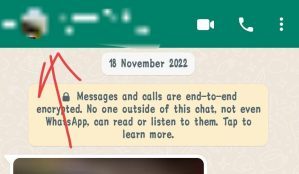
2. अब आपको इस पेज को थोड़ा स्क्रोल करके नीचे आना है और फिर chat lock के ऑप्शन पर क्लिक करना है।
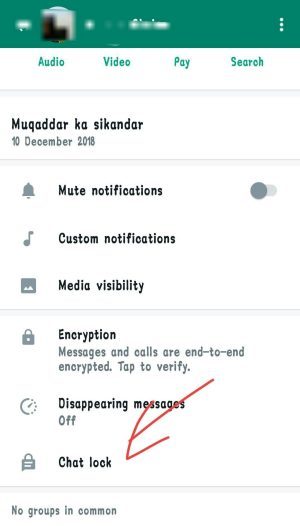
3. फिर आपको enable button पर क्लिक करना है।
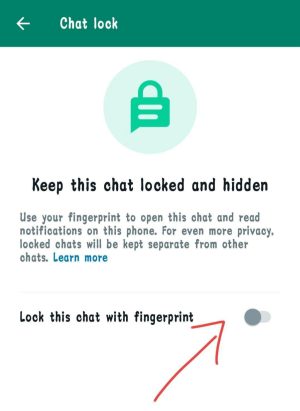
4. जैसे ही आप इस पर क्लिक करेंगे वैसे ही आपको notify किया जाएगा कि आपका chat lock linked device यानी कि कंप्यूटर से कनेक्ट करने पर काम नहीं करेगा। तो आपको यहां पर ok button पर क्लिक कर देना हैं।
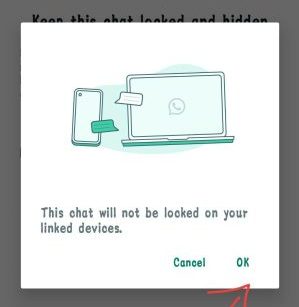
5. अब आपको अपना lock डाल देना है। यानी कि अपने फिंगरप्रिंट enter करना है।
6. अब जब आप अपने व्हाट्सएप पर आएंगे, तो आप को chat locked का ऑप्शन देखने को मिलेगा। आपको उस पर क्लिक कर दीजिए।
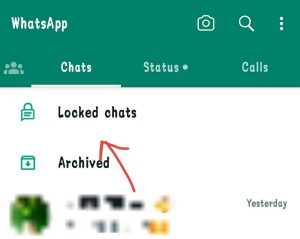
7. उस पर क्लिक करने के बाद आपको अपना fingerprint या लॉक डालना पड़ेगा। उसके बाद आपको वो chat मिल जाएगा, जो आपने hide किया था।
इस तरीके से आप आसानी से बिना Third party App डाउनलोड किए बिना अपने व्हाट्सएप पर chat lock use कर सकते हैं।
Chat Lock से Chat Unhide कैसे करें?
- Chat lock से chat unhide करने के लिए आप को सबसे पहले व्हाट्सएप पर जाना है और फिर ऊपर दिखाई दे रहे chat locked पर क्लिक कर देना हैं।
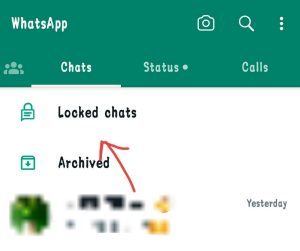
- उसके बाद आपको पासवर्ड देकर chat lock ओपन कर लेना हैं।
- अब क्योंकि आपको अपना chat unhide करना है तो उसके लिए आपको फिर से contact के नाम पर क्लिक करना होगा।
- अब लास्ट में जाकर फिर से chat lock वाले ऑप्शन पर क्लिक करके उनको turn off कर देना है।
यह भी पढ़े:
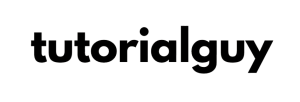
![[FREE] Instagram Private Account Viewer (101% Working)](https://tutorialguy.org/wp-content/uploads/2024/11/Instagram-Private-Account-Viewer-218x150.webp)

